Với các gia đình hoặc doanh nghiệp nhỏ, kết nối các máy tính là một giải pháp hay để chia sẻ dữ liệu, tài nguyên và nhiều hơn nữa. Đặc biệt, nếu bạn đang quản lý nhiều máy tính trên mạng gia đình của bạn hoặc một nhóm làm việc. Bài viết này sẽ hướng dẫn bạn cách để kết nối hai máy tính sử dụng các hệ điều hành khác nhau.
Mac OS X
Bước 1: Móc nối
- Kết nối dây cáp Ethernet từ cổng Ethernet của máy tính đầu tiên sang máy tính thứ hai. Nếu không có cổng Ethernet, bạn có thể dùng bộ chuyển đổi USB sang Ethernet.
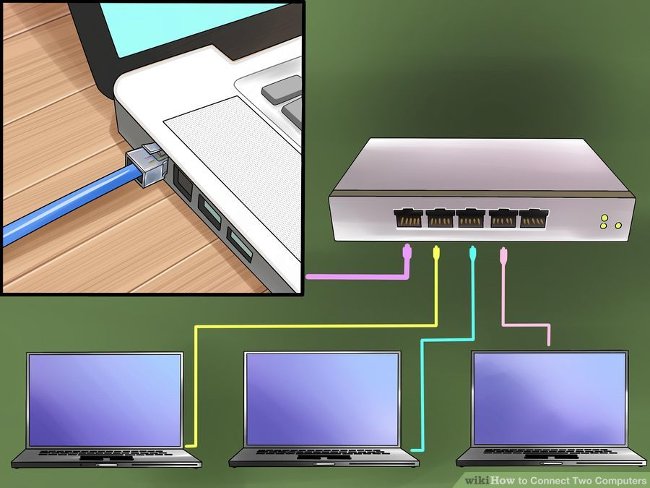
Bước 2: Thiết lập tùy chọn mạng
- Vào Network preferences panel trong từng máy tính, chọn Show Network Port Configurations và đảm bảo đã chọn Built-in Ethernet.
- Ethernet được kích hoạt sẽ được hiển thị trong khung Network Status của bảng điền khiển Network System Preferences.

Bước 3: Kích hoạt chia sẻ
- Mở bảng tùy chọn Sharing ở cả hai máy và kích hoạt Personal File Sharing. Chú ý: địa chỉ máy tính sẽ hiển thị như sau afp://192.168.0.2 (trong đó, afp viết tắt của Apple File Protocol).
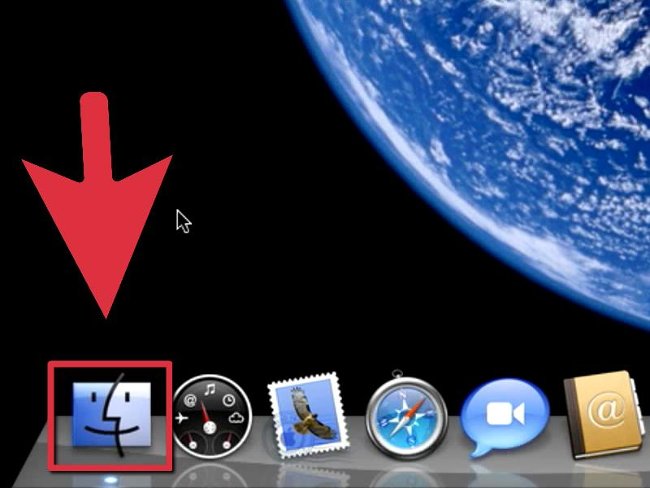
Bước 4: Cài đặt trên máy tính thứ hai.
- Sử dụng cửa sổ Finder trên OS X 10.3 hoặc phiên bản mới hơn, kích biểu tượng Network ở thanh bên. Khi tất cả đã tải xong, tìm kiếm và chọn máy tính thiết lập đầu tiên.
- Bạn sẽ nhận được yêu cầu nhập mật khẩu.
- Hộp thoại khác sẽ xuất hiện tất cả các mục khả dụng. Chọn một hoặc tất cả, các biểu tượng của từng mục sẽ lần lượt xuất hiện trong thanh bên dưới dạng phân vùng.
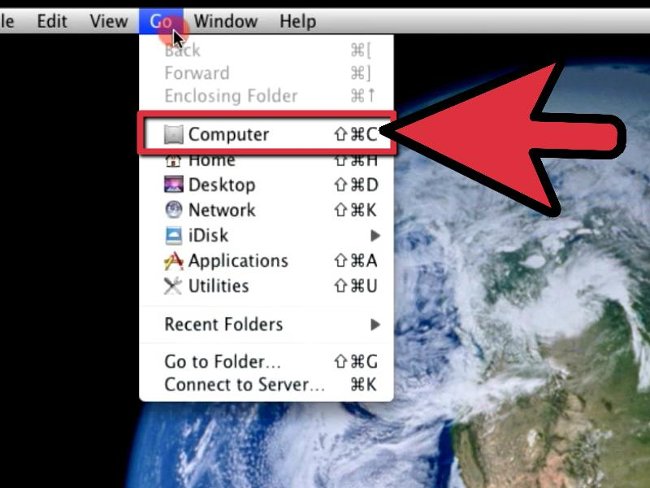
Sử dụng Mac như máy chủ server
Bước 1: Chia sẻ máy tính như một server.
- Ưu điểm của bước này là biểu tượng ổ đĩa của máy tính khác sẽ được hiển thị trên Desktop như các mục.
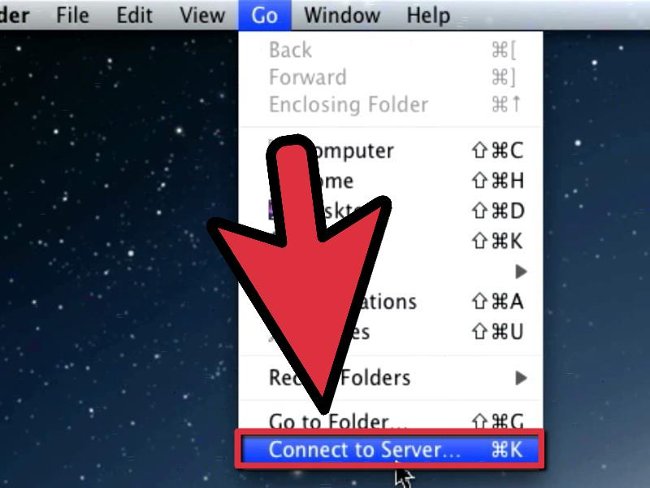
Bước 2: Chọn Connect to Server từ menu Go.
- Cửa sổ mới sẽ xuất hiện cùng với danh sách các máy chủ yêu thích. Nếu địa chỉ IP của máy đích không xuất hiện trong danh sách, kích Browse hoặc gõ địa chỉ IP của máy vào miền Server Address.
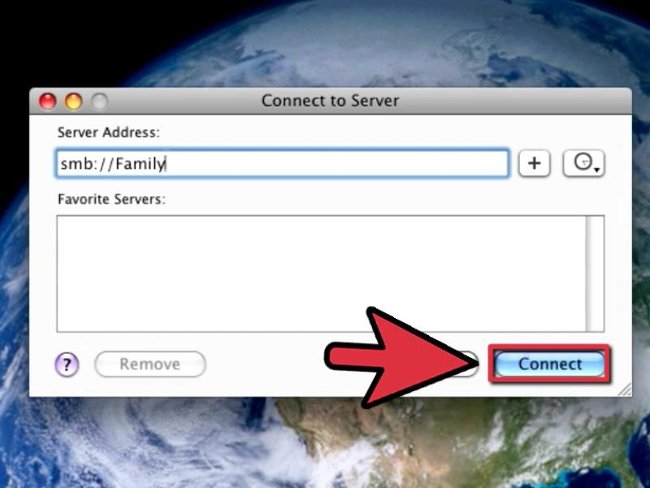
Bước 3: Ấn Connect
- Cửa sổ mật khẩu sẽ xuất hiện. Nhập thông tin được yêu cầu.
- Cửa sổ xuất hiện, đồng thời hiển thị lựa chọn mục trên máy Mac đích. Khi biểu tượng xuất hiện trên màn hình máy tính, bạn có thể sử dụng chúng như một ổ đĩa.
Chúc các bạn kết nối thành công với bài hướng dẫn này của chúng tôi!!!
 Công nghệ
Công nghệ  AI
AI  Windows
Windows  iPhone
iPhone  Android
Android  Học IT
Học IT  Download
Download  Tiện ích
Tiện ích  Khoa học
Khoa học  Game
Game  Làng CN
Làng CN  Ứng dụng
Ứng dụng 

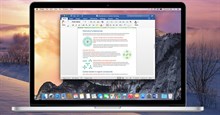






 macOS
macOS 









 Linux
Linux  Đồng hồ thông minh
Đồng hồ thông minh  Chụp ảnh - Quay phim
Chụp ảnh - Quay phim  Thủ thuật SEO
Thủ thuật SEO  Phần cứng
Phần cứng  Kiến thức cơ bản
Kiến thức cơ bản  Lập trình
Lập trình  Dịch vụ công trực tuyến
Dịch vụ công trực tuyến  Dịch vụ nhà mạng
Dịch vụ nhà mạng  Quiz công nghệ
Quiz công nghệ  Microsoft Word 2016
Microsoft Word 2016  Microsoft Word 2013
Microsoft Word 2013  Microsoft Word 2007
Microsoft Word 2007  Microsoft Excel 2019
Microsoft Excel 2019  Microsoft Excel 2016
Microsoft Excel 2016  Microsoft PowerPoint 2019
Microsoft PowerPoint 2019  Google Sheets
Google Sheets  Học Photoshop
Học Photoshop  Lập trình Scratch
Lập trình Scratch  Bootstrap
Bootstrap  Năng suất
Năng suất  Game - Trò chơi
Game - Trò chơi  Hệ thống
Hệ thống  Thiết kế & Đồ họa
Thiết kế & Đồ họa  Internet
Internet  Bảo mật, Antivirus
Bảo mật, Antivirus  Doanh nghiệp
Doanh nghiệp  Ảnh & Video
Ảnh & Video  Giải trí & Âm nhạc
Giải trí & Âm nhạc  Mạng xã hội
Mạng xã hội  Lập trình
Lập trình  Giáo dục - Học tập
Giáo dục - Học tập  Lối sống
Lối sống  Tài chính & Mua sắm
Tài chính & Mua sắm  AI Trí tuệ nhân tạo
AI Trí tuệ nhân tạo  ChatGPT
ChatGPT  Gemini
Gemini  Điện máy
Điện máy  Tivi
Tivi  Tủ lạnh
Tủ lạnh  Điều hòa
Điều hòa  Máy giặt
Máy giặt  Cuộc sống
Cuộc sống  TOP
TOP  Kỹ năng
Kỹ năng  Món ngon mỗi ngày
Món ngon mỗi ngày  Nuôi dạy con
Nuôi dạy con  Mẹo vặt
Mẹo vặt  Phim ảnh, Truyện
Phim ảnh, Truyện  Làm đẹp
Làm đẹp  DIY - Handmade
DIY - Handmade  Du lịch
Du lịch  Quà tặng
Quà tặng  Giải trí
Giải trí  Là gì?
Là gì?  Nhà đẹp
Nhà đẹp  Giáng sinh - Noel
Giáng sinh - Noel  Hướng dẫn
Hướng dẫn  Ô tô, Xe máy
Ô tô, Xe máy  Tấn công mạng
Tấn công mạng  Chuyện công nghệ
Chuyện công nghệ  Công nghệ mới
Công nghệ mới  Trí tuệ Thiên tài
Trí tuệ Thiên tài